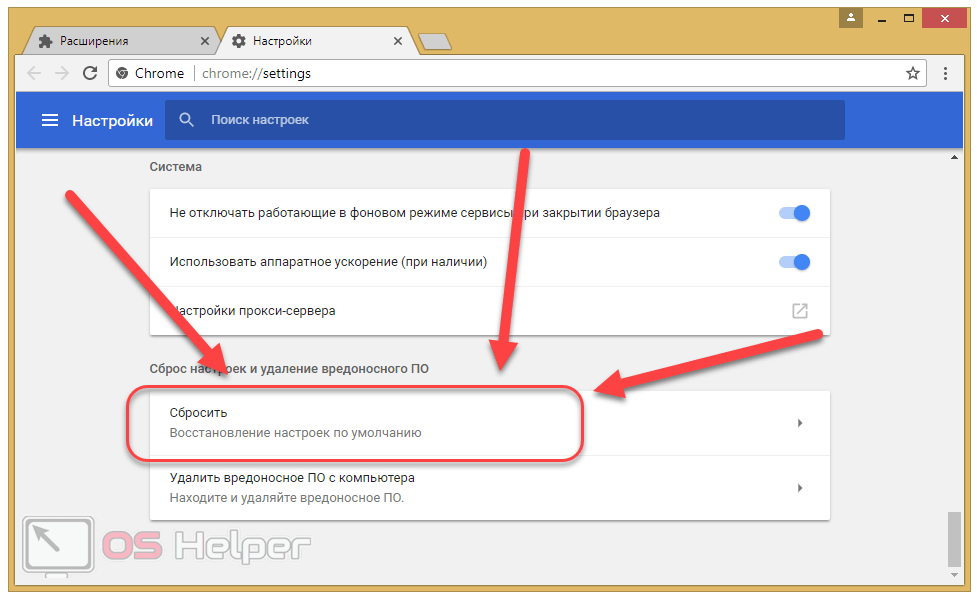Если Adblock не помогает
Если блокировщик рекламы у вас уже стоит, но всплывающие окна с надоедливой рекламой вконтакте и прочей ерундой у вас не пропали, у меня для вас плохие новости — скорее всего, вы подхватили вирус или троян. Но, не стоит отчаиваться, на всякую проблему есть своё решение.
И даже если обычный антивирус не помог, вам вполне вероятно смогут помочь специальные утилиты для борьбы со Spyware, Mailware и подобной нечистью. Одну из таких программ можно скачать тут — https://www.malwarebytes.org/products/ .
После сканирования системы все подозрительные объекты отправляются в карантин. Если по ошибке туда отправлятся полезные нужные файлы, их можно восстановить.
Также, куда стоит заглянуть:
-
Ярлыки браузеров на рабочем столе и в панели задач. ПКМ по ярлыку — Свойства
Ни в одном поле не должен присутствовать URL
- Расширения, плагины браузеров. Всё подозрительное — удалить, при сомнениях временно отключить и проверить результат
- Стартовые страницы браузеров — не должно быть подозрительных, лучше пусть не будет никаких
Пуск — Выполнить — inetcpl.cpl — вкладка Подключения — Настройка сети
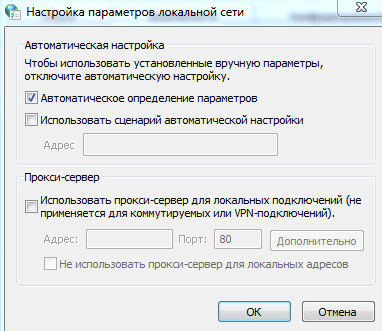
Галочка на Автоматическое определение параметров и отсутствие подключения через прокси, только если вы точно не уверены, что подключение должно осуществляться через прокси
Определение DNS-серверов
Пуск — Выполнить — ncpa.cpl
— Выбрать существующее подключение — Свойства — Протокол Интернета версии 4 (TCP/IPv4)
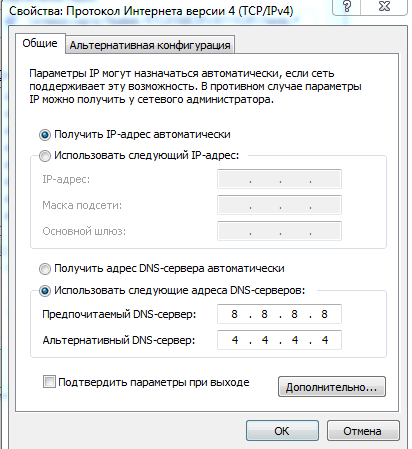
DNS-сервера должны либо получаться автоматически, либо использовать известные вам адреса
Файл hosts
Пуск — Выполнить — notepad %windir%\system32\drivers\etc\hosts
В идеале, там не должно быть IP иных, кроме 127.0.0.1 и непонятных доменных имён, кроме localhost . Если сомневаетесь, лучше полностью вычистите файл hosts , так точно будет исключена проблема с этой стороны.
Вышеперечисленных мер должно хватить, чтобы устранить проблемы со всплывающими рекламными окнами.
Выход из учетной записи Google
Похоже, что реклама каким-то образом связана с аккаунтом Google, который используете при просмотре YouTube. Это подтверждается тем, что она отображается на основе данных, собранных согласно посмотренной нами информации в сети. Выход из аккаунта и повторный вход позволяет восстановить работу блокировщика.
Перейдите на сайт Youtube и разверните меню пользователя нажатием на соответствующий значок в правом верхнем углу.
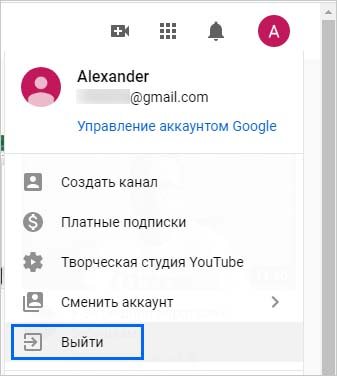
Нажмите на пункт «Выйти». После выхода из аккаунта введите учетные данные, чтобы снова войти в систему.
После проверьте, начала ли блокироваться реклама Adblock при просмотре видео.
Блокирование рекламы в Google Chrome на компьютере, ноутбуке (для web-сайтов, YouTube, Ucoz сайтов и др.)
Данная инструкция подходит для браузера Google Chrome и других под OS Windows 7 / 8 / 10 / 11. Если у вас установлен данный браузер, рекомендую запустить и проверить актуальность версии.
Используйте самую новую (актуальную) версию программы. Для этого, будучи в браузере, нажмите горячие клавиши Alt+E (англ.). Затем в появившемся меню -> Справка -> О браузере Google Chrome. Здесь будет либо «Последняя версия Google Chrome уже установлена», либо браузер покажет версию и начнет автоматически обновляться. Дождитесь завершения обновления. Перезапустите браузер Google Chrome.
Для корректной работы расширений и эффективного блокирования рекламы используйте актуальную версию Google Chrome
Польза и вред от блокирования рекламы на сайтах в сети Интернет
Когда дело сделано — вся реклама убрана, поговорим за пользу и вред этой самой рекламы. Вдруг не все так страшно с рекламой и захочется все лишнее удалить. Остаться с чистым браузером, серфить свободно, стимулировать авторов, отключив блокировщики рекламы для любимых, полезных сайтов.
Почти никому не нравится реклама в сети Интернет, как таковая. Тем более, ее очень много. Она пестрит, отвлекает, нагружает ресурсы компьютера (особенно видео реклама и анимация).
Все из-за денег: санкции, доходы у всех падают, происходят урезания бюджетов — владельцы сайтов пытаются адаптироваться через количество. Устанавливается больше рекламных объявлений, чем того требует здравый смысл.
Пользователи, в свою очередь, стараясь уйти от просмотра навязанной рекламы, устанавливают программное обеспечение для ее блокирования. Оптимального решения для всех пока не видно.
Когда реклама на сайтах полезна (и двигает прогресс)
- Реклама на сайтах и в приложениях приносит выгоду владельцу-разработчику сайта (приложения). Тем самым стимулирует делать программу или сайт удобнее, интереснее и полезнее. Всегда приятнее читать профессионала, который знает о чём пишет, чем копирайтера-новичка, нанятого за «3 копейки».
- Уместная реклама знакомит нас с новыми и полезными вещами. Это действительно так! Но только в идеальном мире, человек увидит сразу то, что хочет. В реальности приходится увидеть 100 бесполезных объявлений на 1 полезное.
- Реклама способствует развитию бизнеса, тем самым стимулирует конкуренцию. В конкурентной борьбе цены будут стремиться вниз. Выигрывает покупатель. В свою очередь, всем известны примеры, где конкуренция отсутствует. Это, как правило, государственные монополии — там цены выше, предложение уже, услуги хуже.
Безусловно, реклама по своему полезна для общества. Теперь поговорим о вреде рекламы.
Когда реклама вредна (я сам ее блокирую)
- Чрезмерное количество рекламы на сайтах и в мобильных приложениях может приводить к повышенной нагрузке на процессор, оперативную память и графический адаптер. Особенно прожорливы к ресурсам различные мультимедийные ролики, flash анимация, всплывающая реклама. Как следствие, маломощный, устаревший ноутбук может банально тормозить и перегреваться при открытии таких сайтов.
- Всплывающая реклама может банально мешать перемещаться по страницам сайта. По опыту могу утверждать, что такие форматы являются самыми доходными для площадок. Наверное потому, что иногда даже не понятно как такую рекламу закрыть)
- Недостоверная реклама может вводить в заблуждение или даже таить в себе опасность. Данные направления уже почти изжили себя, так как Google и Яндекс научились эффективно бороться с такой рекламой.
Теперь, когда стали очевидны основные плюсы и минусы, предлагаю перейти к настройкам браузера, установленных расширений и отключить таки блокирование рекламы для сайта Hpc.by.
Stands Fair AdBlocker (Chrome)
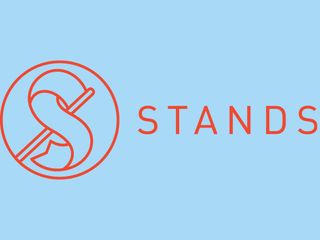
(Image credit: Stands)
For a fast and light ad-blocking plugin, Chrome users can turn to Stands Fair AdBlocker. The extension does precisely what it promises, blocking ads and pop-ups from cluttering up your browser view while also preventing any tracking from going on.
Stand’s Fair AdBlocker gives you control over the type of ads you can block, specifying everything from autoplay video ads, YouTube ads, expanding ads and more. It can even block Facebook ads if you want.
The «Fair» part of AdBlocker comes into play by giving you the ability to allow certain types of ads or even whitelist ad-supported websites you don’t want to shortchange of badly needed revenue. This is one ad blocker that doesn’t take a scorched earth approach to its stated purpose.
Шпаргалка
- С блокировкой рекламы могут помочь расширения. Они бесплатные и устанавливаются практически на все браузеры. Однако их работа увеличивает расход потребляемой памяти. Также расширения вместе с рекламой могут вырезать элементы сайта.
- Контент-фильтры блокируют основные виды онлайн-рекламы и сайты с запретным контентом. Большинство сервисов — платные.
- Браузеры по-разному оснащены функционалом по блокировке рекламы. Выбирайте удобный для работы браузер. Любой из них можно усилить расширением, сервисом контент-фильтрации, десктопной программой или антивирусом.
- Десктопные программы-блокировщики грузят центральный процессор. Некоторые из программ могут следить за действиями пользователя. Кроме того, трудно найти бесплатный софт на русском языке.
- Kaspersky подойдёт пользователям, готовым рабоать с этим антивирусом.
Похожие публикации
Как отключить Adblock
В ситуациях, когда необходимо остановить работу приложения или полностью его удалить, достаточно сделать одно нажатие. Остановить процесс можно в любой момент.
Пользователю необходимо перейти на страницу, где расположены все расширения:
- «Три точки»;
- «Дополнительные инструменты»;
- «Расширения»;
- Найти там Adblock, и переключить его тумблер в положение «выкл» (серый цвет). При необходимости, таким же методом его можно включить обратно (синий цвет).
Если требуется полностью удалить приложение, тогда рядом нужно нажать на иконку с изображением мусорного ведра, после этого подтвердить действие. Но при желании снова включить дополнение, придется заново скачивать его из магазина.
Расширения для блокировки рекламы
Установка специальных программ-блокировщиков помогает радикально избавиться от всей рекламы, включая всплывающие окна.
Общий алгоритм их установки примерно одинаковый:
Установка расширений в Гугл Хром
Процесс поиска и установки блокировщика занимает пару минут — и вы будете избавлены от назойливых сообщений в ближайшие месяцы.
Adblock Plus
Очень популярный инструмент, с помощью которого можно убрать не только всплывающую, но и другую рекламу в Хроме. Преимущества расширения – оно легкое и удобное, с минималистичным интуитивным интерфейсом в виде выпадающего меню. Расширение можно использовать с настройками по умолчанию – при этом пользователь получает дополнительный набор опций.
Кроме того, приложение пресекает попытки отслеживания, формирует белый список сайтов, выборочно скрывает рекламные элементы на подозрительных ресурсах, а также позволяет настраивать фильтры вручную.
Adblock
Расширение AdBlock — бесплатная программа, одна из самых популярных. Стандартный функционал обеспечивает базовую защиту от большинства известных угроз.
Установка расширения Adblock в Гугл Хром
AdBlock – это лучше, чем ничего, но, если вы хотите получить максимально качественную защиту, стоит воспользоваться Adblock Plus или попробовать другие расширения.
Ghostery
Ghostery – это бесплатное расширение, которое позволяет убрать рекламу в гугл хром и обладает функцией антитрекинга.
Это расширение ищет и блокирует кнопки соц. сетей. Кроме того, оно предоставляет инструменты анализа поведения пользователя, различные виджеты.
AdGuard Антибаннер
AdGuard – этот блокировщик рекламы считается одним из самых надежных. Его установка позволяет убрать около 80% рекламы – это отличный показатель.
Программа устанавливается очень легко, а при желании пользователь AdGuard может создавать собственные правила. Правда, для этого ему необходимо знать основы HTML и CSS.
AdBlocker Ultimate
AdBlocker Ultimate – это простой плагин, обладающий оптимальным набором настроек. Он работает на базе предустановленных фильтров.
Политика расширения применительно к рекламе у него более жесткая, чем у аналогов – AdBlocker Ultimate блокирует даже допустимую рекламу.
Из дополнительных опций можно отметить поддержку белого списка сайтов и пользовательских фильтров, а также интеграцию в контекстное меню Хрома, которая упрощает блокировку отдельных элементов на определенной странице.
Adguard

Очень простая, но действенная утилита по борьбе с рекламой и спамом на интернет-сайтах. Данная программа совместима с работой на любом браузере, а также позволяет очень сильно сэкономить ежемесячный трафик.
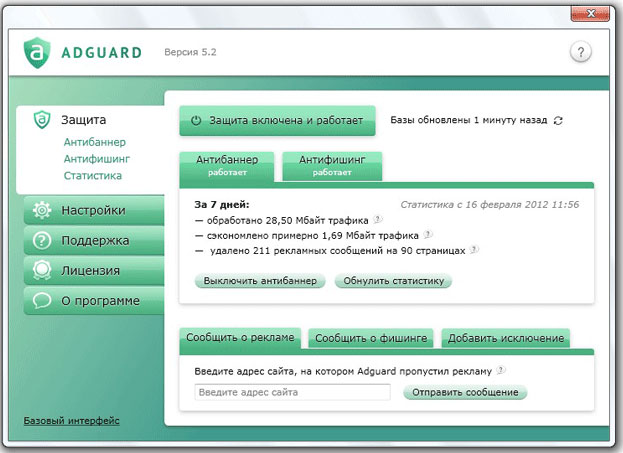
Какие преимущества дает приложение Adguard?
- Данная программа точно также удаляет рекламу и спам, а также положительно воздействует загрузке страниц, за счет удаления той же рекламы
- В настройках программы вы можете выбрать необходимый уровень защиты вашего компьютера, то есть исходя от того, как вы им пользуетесь
Какие недостатки у приложения Adguard?
У данного приложения имеется лишь один недостаток, который заключается в том, что пользователю дается лишь 14 дней для тестирования программы Adguard, после чего за неё придется платить
Ну что же, сегодня мы узнали, что такое Adblock Plus и Adguard, а также какие преимущества они дают при установке на браузер.
Decentraleyes (Chrome, Firefox)
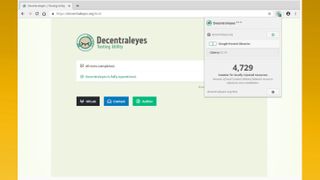
(Image credit: Thomas Rientjes)
Some times, blocking ads can also prevent websites fromn pulling needed resoruces and libraries from third-party sources, breaking web pages in the process. Decentraleyes tries to stop that from happening by acting as a local content delivery network emulator to serve up the files that websites need. By doing so, this extension can stop websites from sending out requests to the likes of Google Hosted Libraries.
Think of Decentraleyes as a complement to ad blockers. In fact, the extension specifically says it can work with uBlock Origin and AdBlock Plus, both of which we recommend up above.
Проверка браузера на вирусы
Теперь вы знаете, как в Яндекс Браузере отключить рекламу и всплывающие окна, но как мы уже писали реклама бывает разная. Обычная контекстная реклама показывается вам на сайте. Она, как правило, не мешает просматривать контент. В сети такая реклама считается приемлемой. Но есть всплывающие баннеры, которые могут закрывать большую часть страницы.
Распознать вирусное заражение несложно. Страницы с неприемлемой рекламой или ставок на спорт самопроизвольно запускаются даже если браузер не включен
На сайте, неважно на каком, большая часть полезного пространства занята мигающими баннерами, при попытке закрыть которые пользователя перенаправляет на другие вредоносные ресурсы. Это так называемые Malware (мальваре)
Они прочно прописываются в запланированные задачи обозревателя, так что часто лечение ПК от вирусов не всегда помогает от них избавиться.
Однако Яндекс.Браузер обладает встроенным инструментом проверки на вирусы. Находится он в разделе настроек «Безопасность»:
- Здесь нажмите «Проверить сейчас».
- В течение нескольких секунд утилита проверит ПК на наличие угроз.
- Если таковые будут обнаружены будет предложено выполнить некоторые манипуляции по очистке ПК от вредоносного кода.
Проверка расширения браузера для удаления рекламы
Для того чтобы защитить компьютер от назойливой рекламы, может использоваться еще один способ: удаление расширения. Это поможет без раздражения посещать страницы сайтов, знакомиться с разной информацией и сохранить свои нервные клетки. Расширения могут устанавливаться самостоятельно или из-за случайного клика на баннеры, перехода по ссылкам подозрительного характера или посещения вредоносных сайтов. В зависимости от используемой программы для входа в интернет, настройки дополнений могут различаться. Далее рассмотрено, как в разных браузерах убрать рекламу.
Google Chrome (Гугл Хром)
Для того чтобы проверить наличие расширений в Гугл Хром, которые могут провоцировать появление рекламы на сайтах, необходимо выполнить следующие действия:
- Открыть Google Chrome.
- На панели инструментов нажать на меню, которое имеет обозначение три горизонтальные полоски.
- В выпавшем списке выбрать пункт «Настройки».
- Найти вкладку «Расширения».
- Проверить, какие установлены дополнения. Если есть подозрительные или ненужные, их нужно удалить, нажав на значок корзины.
Mozilla Firefox (Мозила)
Далее вы узнаете, как в браузере Мозила убрать рекламу при помощи расширений:
- В открытом окне Mozilla Firefox выбрать меню и открыть «Дополнения».
- Во вкладке найти пункт «Управление расширениями» и проверить установленные утилиты.
- Проверить, какие из дополнений могут провоцировать появление всплывающих окон или распространение спама, отключить их, нажав соответствующую кнопку.
- В некоторых случаях нужно закрыть и заново открыть браузер, такие простые манипуляции помогут свободно серфить по интернету.
Opera (Опера)
Как в браузере Опера убрать рекламу, отключив вредоносные дополнения:
- Открыть Opera на любой странице.
- Сверху в левом верхнем углу нажать кнопку меню.
- Открыть вкладку «Расширения», где выбрать «Менеджер расширений». Далее произвести необходимые манипуляции (удаление или обновление).
- В некоторых случаях после отключения навязчивого расширения реклама или всплывающие сообщения не пропадают. Это свидетельствует о том, что было деактивирована не та опция и следует повторить процедуру сначала.
- При необходимости перезагрузить страницу и продолжить работу.
Internet Explorer (Интернет Експлорер)
Многих пользователей Интернет Експлорер интересует вопрос, как в браузере с помощью расширений убрать рекламу. Далее руководство к действию:
- На открытой странице Internet Explorer нажать на значок настроек. Он находится справа в верхнем углу и выглядит как шестеренка.
- В выпадающем меню выбрать пункт «Настройки надстроек».
- Выключить выбранные дополнения, обновить страницу и можно продолжать работу без надоедливой рекламы.
Yandex (Яндекс)
Некоторые новые установленные дополнения могут провоцировать появление всплывающих окон, спама, баннеров. Для того чтобы отключить вредоносное расширение в Яндексе, необходимо:
- В открытом браузере выбрать пункт меню с настройками.
- Открыть вкладку «Дополнительные настройки» и перейти по следующим ссылкам: «Защита личных данных» – «Настройки содержимого» – «Всплывающие окна».
- В последней вкладке выбрать пункт «Блокировать всплывающие окна на всех сайтах».
- Перегрузить страницу, а при необходимости установить дополнительную программу, чтобы скрыть рекламу на сайтах.
Ghostery
Image used with permission by copyright holder
Even though it functions a bit differently from many of the other ad blockers included in this list, Ghostery is still a helpful tool for personalizing your web browsing experience and making it just how you want it to be. Its main purpose is to block web trackers and analytics devices that collect information about you, but it also has its own powerful adblocker.
What truly attracts people to Ghostery over the many other available options is its more extensive choices for users. If you want to prevent particular trackers or ad types from accessing your information, you can. To make this simple, even for those brand-new to the idea, Ghostery breaks down each page you visit with thorough details of the kinds of trackers and ads being used by that specific site. You can then eliminate components at will or make more large-scale, sweeping blocks.
The only disadvantage of Ghostery is that you’ll have to put in the time and effort in explaining how you want it to work. While other ad blockers perform sufficiently altogether, if you try this approach with Ghostery, you might discover many features of the web non-functional. We suggest taking a little time to get it right, though, and Ghostery just might become your preferred tool for customizing your web browsing adventures.
Editors’ Recommendations
-
23 of the best Netflix hacks, tips, and tricks
-
The best websites to download audiobooks for free in 2024
-
The best free parental control software for PC, Mac, iOS, and Android
-
This new Google Chrome feature may boost your search history
-
Install these Chrome extensions on your relative’s new laptop
Специальные дополнения и программы
Сегодня существует множество дополнений и специальных программ, которые позволяют удалить навязчивую рекламу в веб-проводнике. Выделим несколько вариантов:
AdBlock Plus — надежное дополнение, позволяющее навсегда убрать рекламные материалы из браузера. Для активации защиты необходимо зайти на офсайт программы и скачать ее на ПК. Версия браузера определяется автоматически, что упрощает выбор подходящего варианта. После установки открывается страница, на которой можно выбрать дополнительные функции — удаление вредоносного ПО и кнопок соцсетей, а также отключение слежения. Приложение позволяют убрать всю рекламу из браузера, чтобы работать только с полезной информацией. При желании можно добавить список «белых» сайтов, на которых показ рекламной информации не будет блокироваться. Если во вкладке Список фильтров убрать отметку с раздела «Разрешить некоторую ненавязчивую рекламу», будут блокироваться объявления Гугл Адсенс и Яндекс Директ.
- AntiDust — интересное приложение, позволяющее убрать навязчивую рекламу и лишние панели инструментов от компании Майл ру. Чтобы удалить ненужную информацию, запустите утилиту AntiDust и дождитесь сканирования веб-проводников. При отсутствии подозрительных расширений программа не выдает никаких результатов и ее можно закрыть. В ином случае ПО предлагает убрать ненужный элемент и после подтверждения сразу выполняет эту задачу.
- ADWCleaner. Еще одна программа, позволяющая удалить рекламу в браузере навсегда. Она не требует установки на ПК и создана для поиска и блокирования ненужной информации. Утилита нормально взаимодействует с антивирусной системой и не вступает с ней в конфликт, что позволяет использовать ПО параллельно друг с другом. После установки ADWCleaner жмите на кнопку Сканировать. После проверки утилита предложит убрать те или иные паразиты из браузера. Пользователю остается нажать на кнопку Очистка и дождаться удаления ненужных программа. Все найденные компоненты убираются. С помощью ADWCleaner можно также убрать контекстную рекламу с браузера.
AdGuard — мощный блокировщик рекламной информации, обеспечивающий защиту личных сведений и родительский контроль. Поддерживает все популярные браузеры и приложения. Отличается наличием постоянно обновляемых фильтров и эффективностью работы. Если нужно выключить всю рекламу в браузере, это одно из лучших решений. Утилита блокирует все типы рекламной информации. С ее помощью можно забыть о видеорекламе, всплывающих окнах, баннерах и другом ненужном «мусоре». Все, что будет перед глазами — информация с полезным контентом. Кроме того, утилита исключает фишинг, сохраняет личные данные, обеспечивает родительский контроль и защиту от трекинга. При желании можно настроить анонимность, чтобы скрыть действия в сети.
С помощью рассмотренных приложений можно убрать ненужные баннеры и избавиться от контекстной рекламы в браузере за несколько минут. Все дополнения быстро устанавливаются на ПК и имеют легкую настройку.
Альтернативные решения
- Adguard DNS — хорошая замена стандартному инструменту Chrome по борьбе с рекламой. Главный акцент делается на защиту конфиденциальности, ограничивая работу трекеров. Большим плюсом является простая настройка — выбрать DNS-сервера для активного подключения.
- Pi-Hole — продвинутое решение для блока объявлений на всех устройствах, находящихся в домашней сети. Весь трафик будет пропускаться через отдельное устройство, в качестве которого выступает компьютер с одной платой Raspberry Pi. Именно на нем и будет осуществляться фильтрация контента.
- uMatrix — интерактивный антиблок любых типов запросов, поступающих браузеру. Расширение запрещает загрузку фреймов, скриптов и другого нежелательного контента. Такой подход позволяет полностью контролировать все загружаемые данные при открытии сайтов.
- ScriptSafe — утилита ограничивает работу скриптов разного типа, включая Java, которые запускаются в автоматическом режиме при открытии сайта. Наличие множества опций конфигурации и возможность ввода команд вручную, позволяют тонко настроить работу расширения под свои задачи.
- Malwarebytes — обладает активной защитой в режиме реального времени. Своевременная блокировка автоматических перенаправлений на вредоносный контент. Отлично работает с другими, более продвинутыми блокировщиками.
AdLock
AdLock is an excellent adblocker not just for your web browser but for the complete system. It’s capable of blocking ads within any application and sidelines anti-adblocking pop-ups on the web.
You’ll also find AdLock for Chrome, which is one of the world’s most ubiquitous browsers. If you’re using Apple products, don’t worry — AdLock for Safari is here to save the day.
AdLock is a privacy-respecting app in that user activity never leaves the local machine. Besides, it blocks trackers and spyware.
This has a multi-platform availability with apps for Android, Windows, iOS, and macOS.
Try AdLock for Chrome
AdBlock Plus (Chrome, Edge, Firefox, Opera, Safari, Android, iOS)
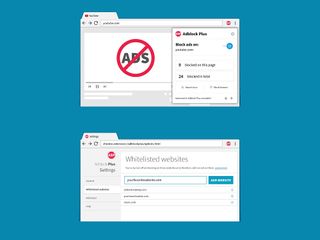
(Image credit: Eyeo)
AdBlock Plus (ABP) is among the most popular ad blockers, with extensions available for Firefox, Chrome, Safari, Edge and Opera. ABP features a quick setup, loading preset filter lists that allow users to quickly block most ads, as well as the option to filter malware and social media buttons.
Savvy users can chose additional block lists as well as set custom filters or whitelist their favorite sites to keep their ad revenue in the black. AdBlock Plus allows what it calls «non-intrusive advertising» through filters; that may irk some users, though this feature can be disabled in settings.
Google Chrome
В этом браузере нет встроенной функции блокирования рекламы, поэтому люди пользуются специальными расширениями.
Чтобы отключить работу блокировщика на том сайте, который у вас сейчас открыт, кликаем левой кнопкой сюда:
После двух простых кликов вы увидите, что Adblock Plus отключён для текущего сайта:
Теперь обновите страницу. Идём дальше.
С хромом всё.
Яндекс.Браузер
Здесь есть встроенный Adguard, но его можно отключить только для всех сайтов. Поэтому многие пользуются теми же расширениями, что и для хрома. Действия такие же как и в хроме. Если же включён именно встроенный Adguard, то вот как его выключить (временно или навсегда):
Здесь спускаемся ниже, до этого пункта:
и ставим в положение «Выкл». Далее рекомендую поставить любой другой блокировщик с возможностью быстрого добавления посещаемого сайта в исключения.
Opera
Такая же ситуация, как и с браузером Яндекса. Встроенная баннерорезка, правда, позволяет добавлять исключения, но много лишних движений. Поэтому делаем также – отключаем её и ставим другое расширение. Как отключить:
Снимаем здесь галочку:
Mozilla Firefox
Здесь всё как в хроме. Встроенного блокиратора рекламы нет, а в установленных расширениях отключается также: клик по иконке справа вверху и клик чтобы адблок не работал на текущем сайте. Например, как в Adblock Ultimate:
Лучшие программы для блокирования рекламы в сети Интернет
Речь в статье пойдёт о расширениях для браузеров под OS Windows OS 7 / 8.1 / 10: uBlock Origin, AdGuard Антибаннер, Adblock Plus. А также браузерах для Android смартфонов со встроенным механизмом защиты от рекламы и слежения: DuckDuckGo и Adblock браузер. На сегодняшний день — это лучшие решения для блокирования рекламы и повышения уровня приватности в сети.
Полезная статья по теме:Как избавиться от рекламы в uTorrent.
Материал в статье состоит из 2-ух блоков:
- Как заблокировать всю рекламу в браузерах на ПК под управлением Windows OS. Эффективные программы-дополнения для браузеров: Google Chrome, Яндекс Браузера, Firefox для стационарного ПК или ноутбука, которые позволяют полностью убрать рекламу.
- Как убрать рекламу в браузере на Android смартфоне. Мобильные браузеры для смартфонов на Android, которые имеют встроенные механизмы блокирования рекламы.
Постоянно открывающиеся окна
Ещё одной распространённой проблемой являются рекламные объявления, начинающие автоматически запускаться при использовании браузера. Подобный автоматический запуск может быть вызван скрытой установкой расширений с AdWare. Они инсталлируются без ведома пользователя и заставляют вылезать, включаться и выплывать надоедливые окна в самые ненужные моменты.
Чтобы они перестали появляться, достаточно перейти в раздел «Дополнения» или «Расширения» выбранного браузера (выше рассматривалось, как сделать это) и внимательно рассмотреть список установленных плагинов. При обнаружении подозрительных – отключаем их и проверяем, не вылазит ли реклама. Если проблема исчезла, значит неисправность была определена верно.
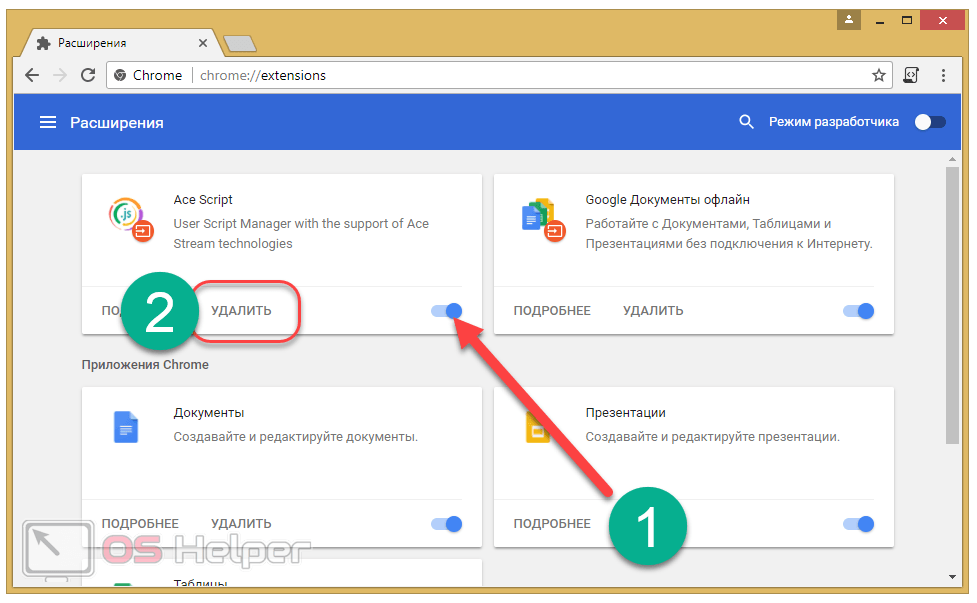
Если ничего из вышеперечисленного не помогло, можно попробовать скинуть настройки браузера к стандартным – это вернёт его к первоначальному состоянию и удалит всевозможные скрытые источники рекламы. Рекламный сайт так же не будет больше открываться.
Чтобы сделать это, достаточно войти в настройки браузера (любого) и найти в них пункт «Сбросить» или «Восстановление настроек по умолчанию».
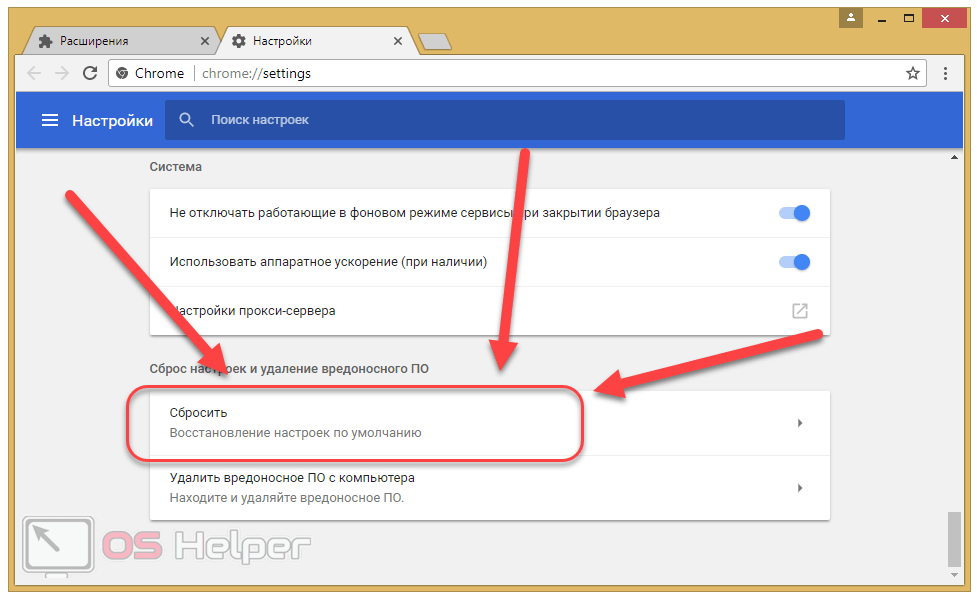
Мы рассмотрели, как убрать рекламу в браузере и справиться с самыми часто встречающимися её видами. Сделаем некоторые выводы.
1Blocker (iOS)
(Image credit: Salavat Khanov)
1Blocker was one of the first really good ad blockers on iOS when Apple opened up that functionality on iPhones and iPads; the apps has since been optimized for Safari.
The app is designed to make browsing faster and more secure by blocking ads, popups, trackers and other online cruft. Rather than blocking content of a downloaded page, 1Blocker works with Safari’s content blocker API to tell the browser what to block in advance, saving time and resources.
1Blocker features more than 115,000 blocker rules, custom regional adblocking settings, and easy-to-use custom rules settings. The app is a free download, with premium features available as in-app purchases.
Список лучших расширений для блокировки рекламы в Google Chrome
Как вы увидите, на протяжении всей статьи мы рекомендовали вам использовать два расширения Google Chrome, которые позволяют устранить надоедливую рекламу, а также ограничивают появление всплывающих окон при переходе на страницу. Однако, помимо этих расширений, есть также другие рекомендуемые расширения, которые можно использовать для избавьтесь от навязчивой рекламы в Chrome и версии ранее.
Мы подробно рассказываем о некоторых из лучших:
UBlock происхождение
Это очень эффективный блокировщик рекламы, в котором есть тысячи фильтров, которые можно применять при удалении такого навязчивого контента. Со своей стороны, он показывает замечательную мощность и поддерживает минимальное потребление памяти и процессора.
UBlock происхождение
Разработчик: Раймонд Хилл (горхилл)
При: бесплатно
Ghostery
Это расширение, которое может быстро удалять рекламу и останавливать трекеры. Таким образом, он защищает вашу конфиденциальность и, таким образом, контролирует, кто может собирать ваши данные в сети. Кроме того, у него есть функция защиты от слежения.
Вывод
Продуктами Adguard пользуются более 15,5 миллионов человек
.
Цифра более чем внушительная и если вы всё ещё миритесь с тем, что при работе в интернете и за компьютером постоянно всплывает реклама
, то вам обязательно нужно загрузить приложение Adguard, которое в тандеме с браузерным расширением Adblock сможет стать вашим незаменимым умным помощником.
Тем не менее не все всплывающие окна — это раздражающая реклама. Некоторые из них нужны вам для использования определенных веб-сайтов.
Например, при оплате услуг/товаров онлайн такие всплывающие окна нужны, чтобы завершить определенные покупку. Либо всплывающие окна сообщений различных мессенджеров или почты, которые вы настроили подобным образом. Поэтому избавляться от всех от всех без разбору всплывающих окон не стоит.
Однако если всплывающее окно появляется внезапно, без всякой на то причины, это может быть не просто раздражающе, но и опасно. Так как определенные
виды рекламы могут быть вредоносными и
, которые не просто будут засорять ваш браузер нескончаемой рекламой, но и могут заразить ваше устройство целиком! Поэтому внимательно смотрите, куда вы кликаете
.
К счастью, существуют такая полезная вещь как блокировщики рекламы. Это такие специальные расширения для браузера, которые отфильтровывают навязчивую рекламу, в идеале оставляя вам лишь функциональные и полезные всплывающие окна. Но не все блокировщики рекламы действуют одинаково хорошо.